モニタに表示されている内容が小さくて見づらいという場合、画面の解像度を下げて大きく表示する方法もありますが、Windows 10 Technical Preview Build 9926では高解像度のまま、主要オブジェクトを拡大して見やすくする設定があります。
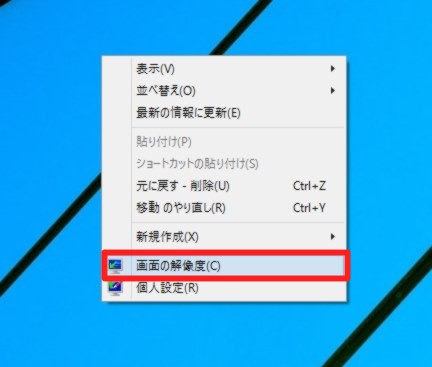
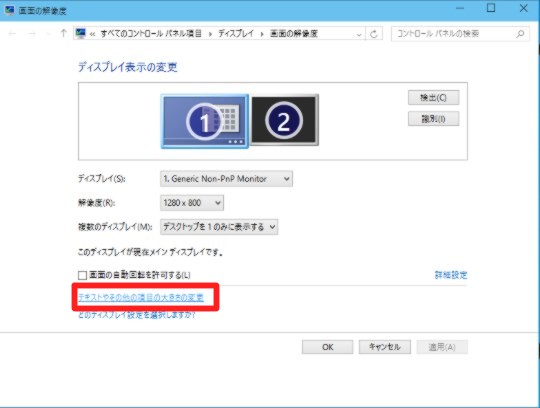
☆デスクトップの何もないところを長押しタップ/右クリックし、表示されたメニューから「画面の解像度」を選択します。「画面の解像度」内にある「テキストやその他の項目の大きさの変更」をタップ/クリックします。
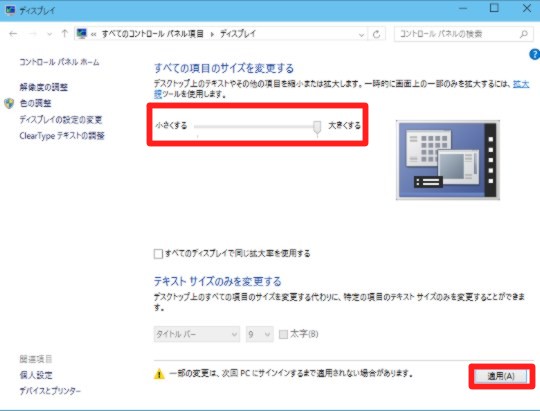
☆「ディスプレイ」が表示されます。スライダーを任意で移動し、好みの大きさに変更し、「適用」ボタンをタップ/クリックします。
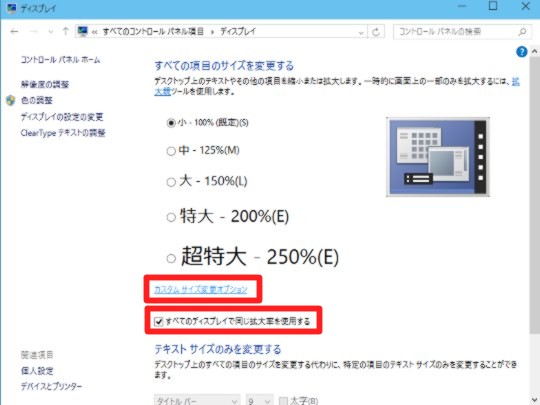
☆「すべてのディスプレイで同じ拡大率を使用する」にチェックを入れて「カスタムサイズ変更オプション」をタップ/クリックし、任意の拡大率を選択します。
○デスクトップの表示を全体的に変更する方法
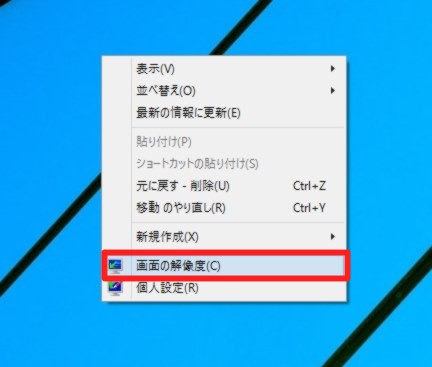
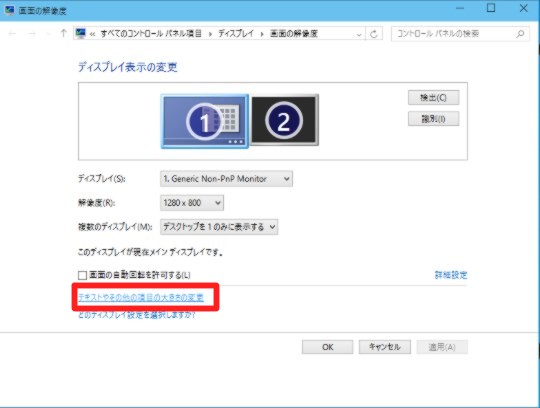
☆デスクトップの何もないところを長押しタップ/右クリックし、表示されたメニューから「画面の解像度」を選択します。「画面の解像度」内にある「テキストやその他の項目の大きさの変更」をタップ/クリックします。
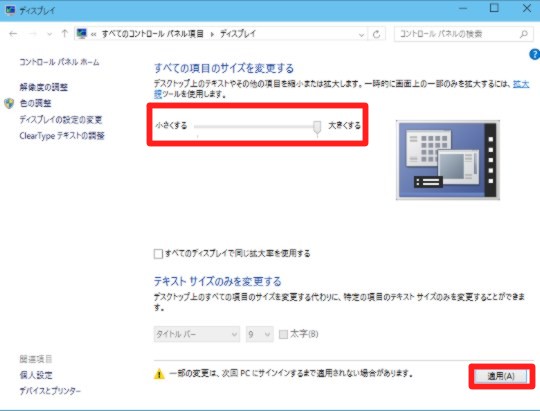
☆「ディスプレイ」が表示されます。スライダーを任意で移動し、好みの大きさに変更し、「適用」ボタンをタップ/クリックします。
○拡大率をさらに詳細に調整するには
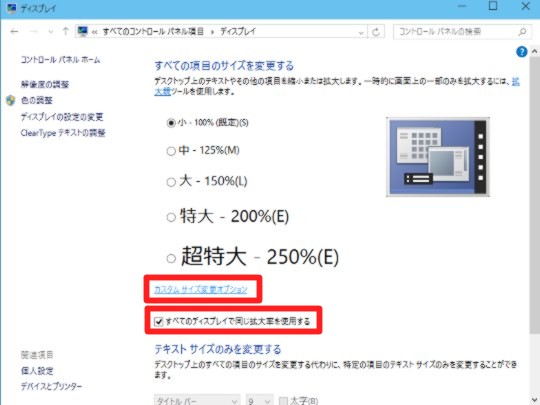
☆「すべてのディスプレイで同じ拡大率を使用する」にチェックを入れて「カスタムサイズ変更オプション」をタップ/クリックし、任意の拡大率を選択します。



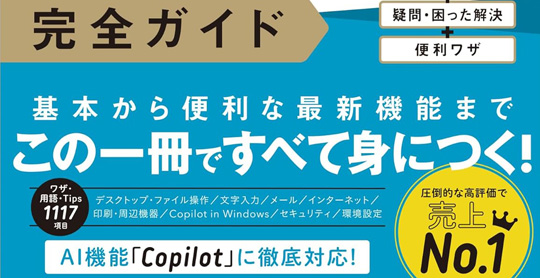


 [早くも増刷決定!!]
[早くも増刷決定!!]





![[完全改定版]Windows 10上級リファレンス v2](https://hjsk.jp/00books/110/syouei-win10-jrv2-z.jpg)



